Jak usunąć wiadomość GroupMe
Opublikowany: 2023-01-04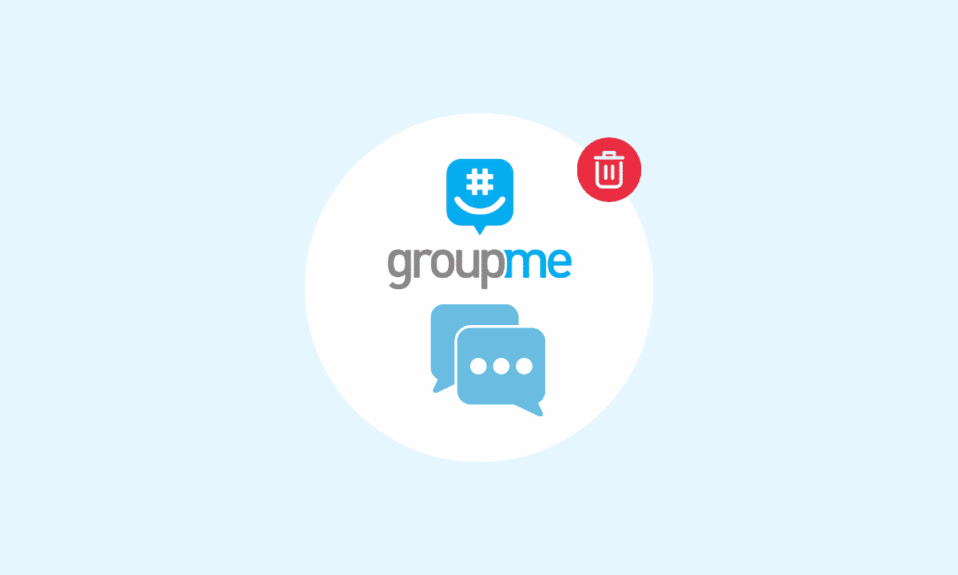
GroupMe to usługa przesyłania wiadomości należąca do firmy Microsoft, która została uruchomiona przez GroupMe, prywatną amerykańską firmę, w maju 2010 r. Ponieważ GroupMe jest częścią rodziny Skype, umożliwia wykonywanie połączeń za pomocą Skype. Jako aplikacja do przesyłania wiadomości możesz rozmawiać ze znajomymi, rodziną, współpracownikami, zespołami, współlokatorami i innymi osobami w GroupMe. Osoby, które nie korzystają z GroupMe, mogą zaprosić je, udostępniając link z zaproszeniem lub udostępniając swój kod QR. GroupMe używa Internetu do wysyłania/odbierania wiadomości i połączeń. Jeśli dopiero zacząłeś korzystać z GroupMe i chcesz wiedzieć, jak ukryć/odkryć wiadomości w GroupMe, aw razie potrzeby, jak skontaktować się z pomocą techniczną GroupMe, ten artykuł Ci w tym pomoże. Poprowadzi Cię krok po kroku, jak zalogować się do GroupMe z aplikacji internetowej GroupMe i aplikacji mobilnej GroupMe. Dowiesz się również, jak usunąć wiadomość GroupMe.
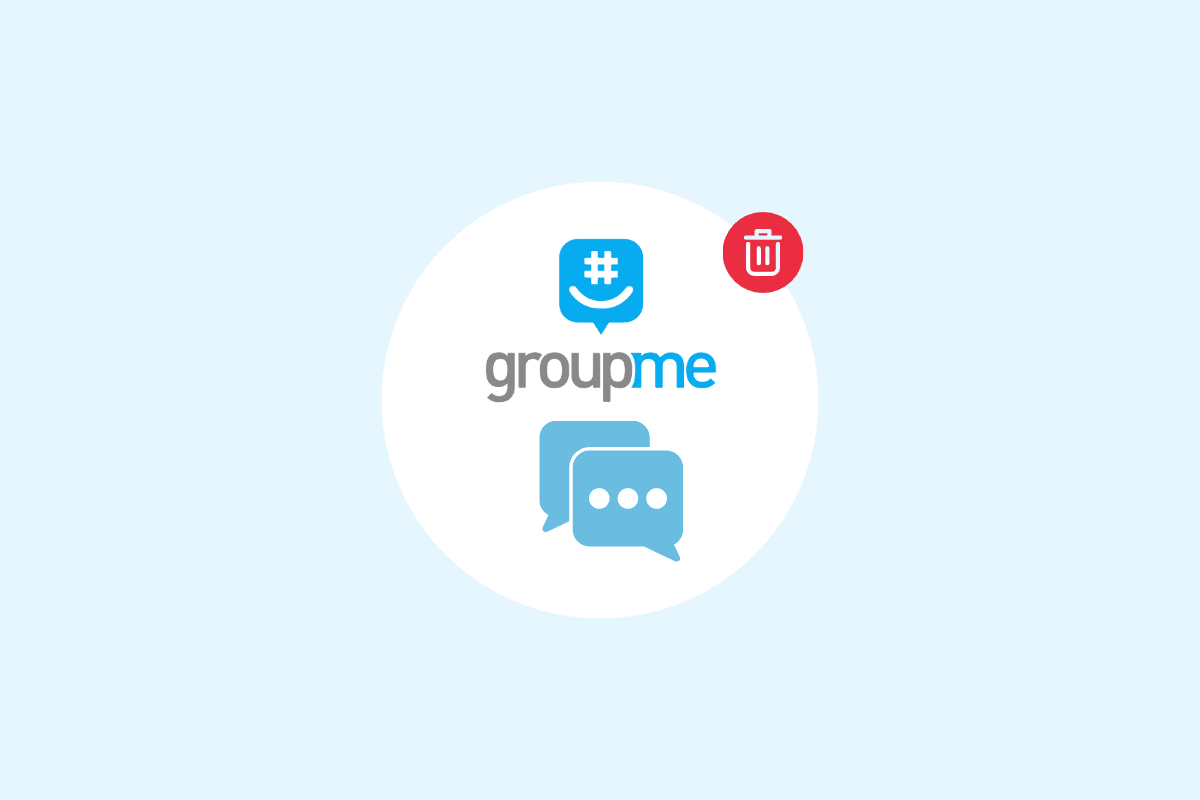
Zawartość
- Jak usunąć wiadomość GroupMe
- Jak zalogować się do GroupMe?
- Jak odkryć wiadomości w GroupMe?
- Czy usunięcie wiadomości GroupMe usuwa ją dla wszystkich?
- Jak usunąć wiadomość GroupMe?
- Jak trwale usunąć czat w GroupMe?
- Czy usunięcie konta GroupMe powoduje usunięcie wiadomości?
- Jak skontaktować się z pomocą techniczną GroupMe?
Jak usunąć wiadomość GroupMe
Wiadomości w GroupMe można usuwać, odpowiadać na nie, ukrywać, odkrywać i oznaczać jako ulubione. GroupMe świadczy swoje usługi użytkownikom za pośrednictwem aplikacji mobilnych, internetowych i stacjonarnych. A wszystko to można pobrać i używać całkowicie bezpłatnie ze sklepu z aplikacjami na swoim urządzeniu lub z oficjalnej strony internetowej GroupMe. W dalszej części tego artykułu dowiesz się, jak usunąć wiadomość GroupMe i odkryć wiadomości w GroupMe. Czytaj dalej, aby dowiedzieć się więcej na ten temat.
Jak zalogować się do GroupMe?
Aby dowiedzieć się, jak zalogować się do GroupMe, możesz skorzystać z następujących metod:
Metoda 1: Z witryny GroupMe
1. Odwiedź witrynę GroupMe w przeglądarce.
2. Kliknij opcję Zaloguj się w prawym górnym rogu strony.
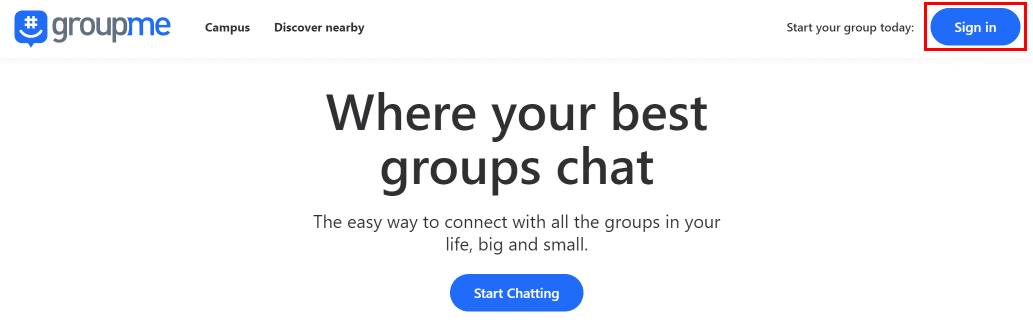
3A. Wpisz swój adres e-mail lub numer telefonu oraz hasło i kliknij Zaloguj się .
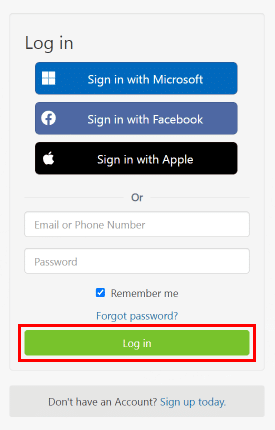
3B. Możesz też wybrać opcję Zaloguj się za pomocą Facebooka , Microsoft lub Apple , aby zalogować się za pomocą innych kont społecznościowych.
Metoda 2: Z aplikacji GroupMe
1. Otwórz aplikację GroupMe na urządzeniu mobilnym z systemem Android lub iOS.
2. Stuknij w opcję Zaloguj .
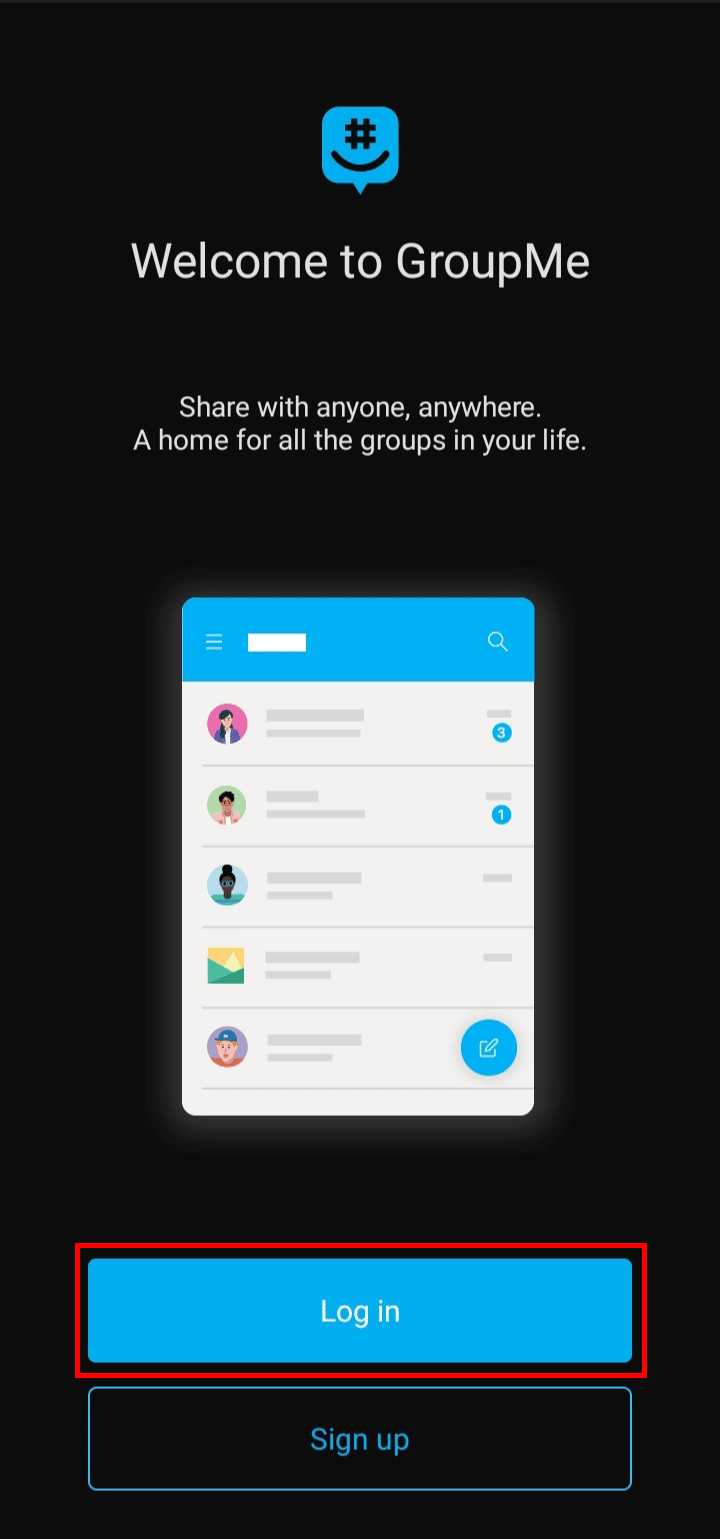
3. Stuknij w E-mail lub numer telefonu .
Uwaga : Możesz też dotknąć Microsoft , Facebook lub Google , aby zalogować się za pomocą innych kont społecznościowych.
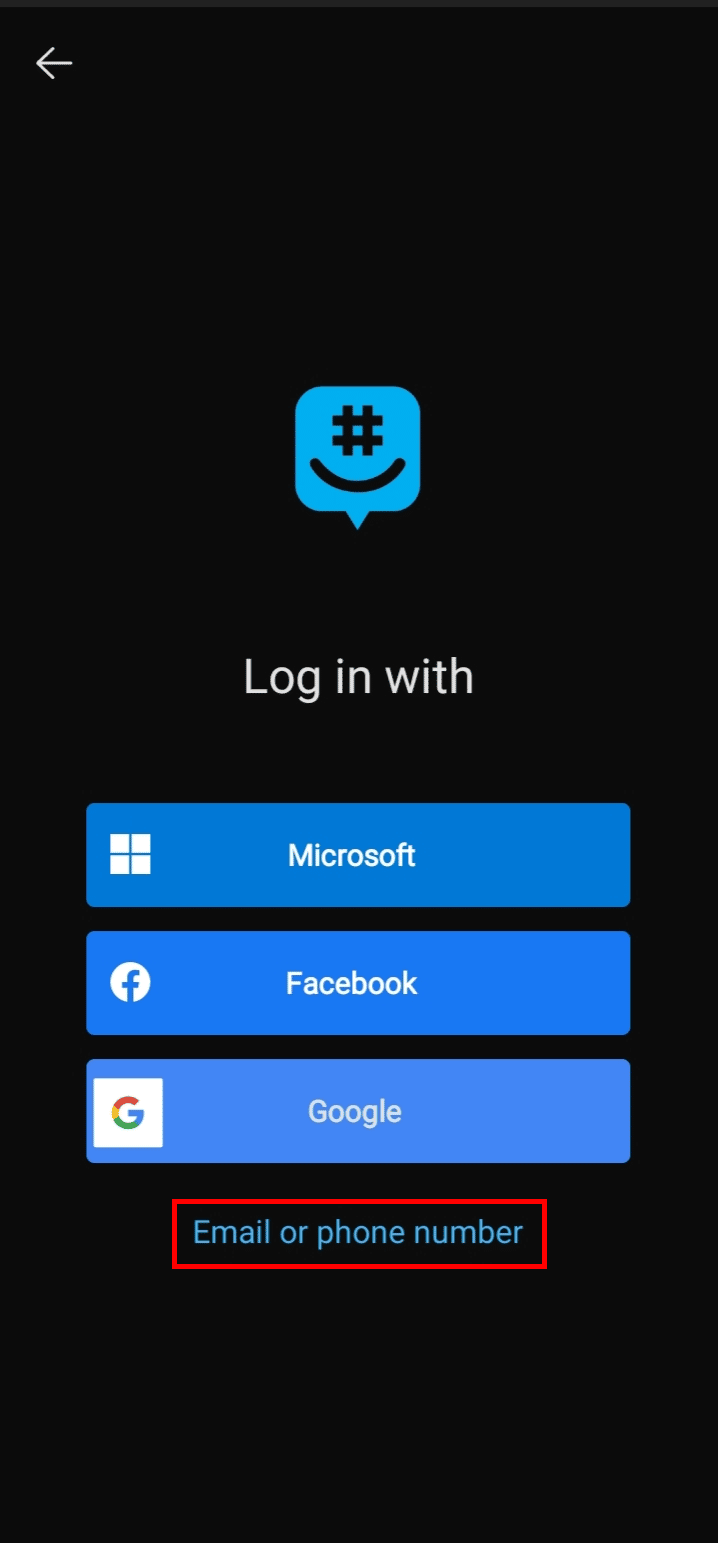
4. Wprowadź swój adres e-mail lub numer telefonu i hasło , a następnie dotknij opcji Zaloguj , aby zalogować się na swoje konto GroupMe.
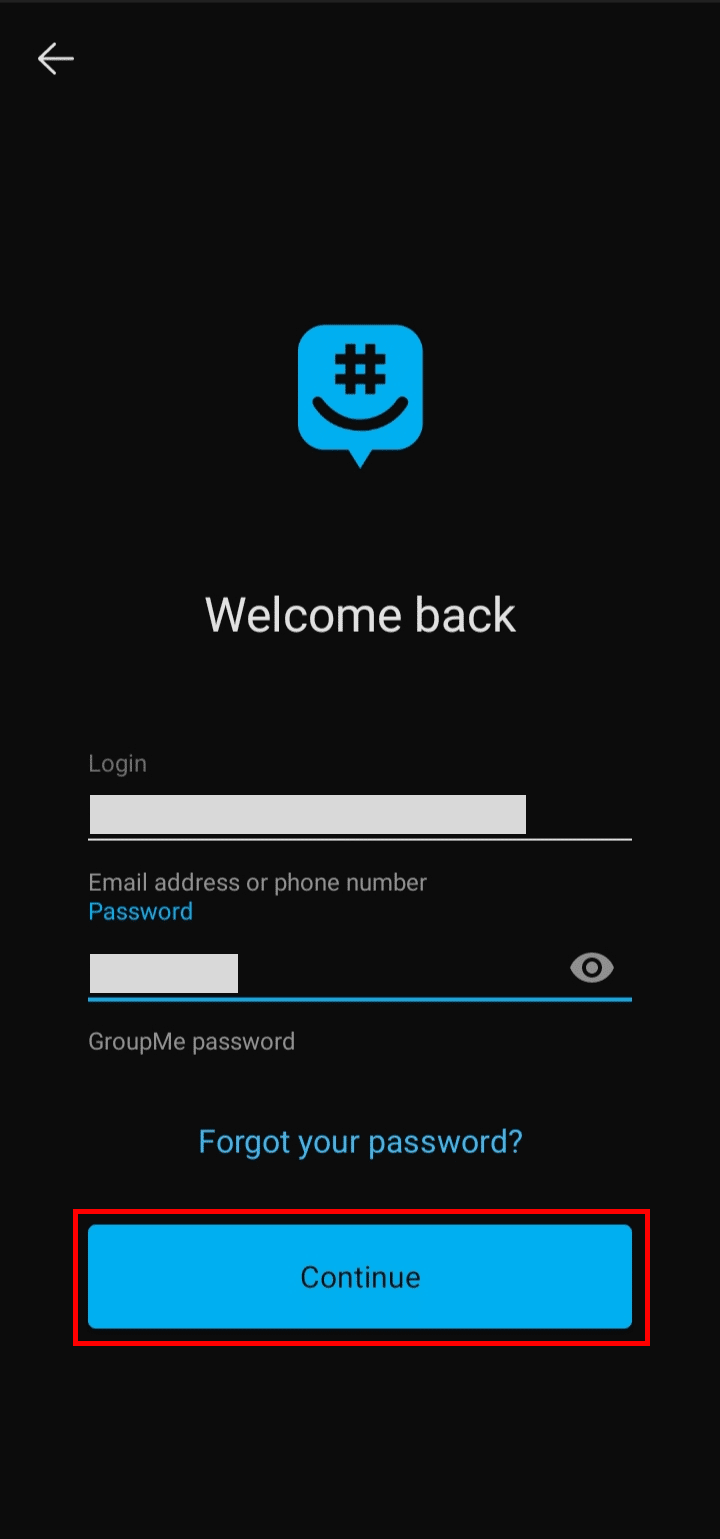
W ten sposób możesz zalogować się do aplikacji i witryny GroupMe.
Przeczytaj także : Jak opuścić czat GroupMe
Jak odkryć wiadomości w GroupMe?
Aby dowiedzieć się, jak odkryć wiadomości w GroupMe, wykonaj poniższe czynności:
1. Otwórz aplikację GroupMe na swoim urządzeniu.
2. Stuknij żądany czat lub grupę, w której chcesz odkryć wiadomości.
3. Stuknij zdjęcie profilowe czatu lub grupy w prawym górnym rogu ekranu.
4. Stuknij w opcję Ustawienia .
5. W Ustawieniach przesuń palcem w dół i dotknij opcji Odkryj ukryte wiadomości .
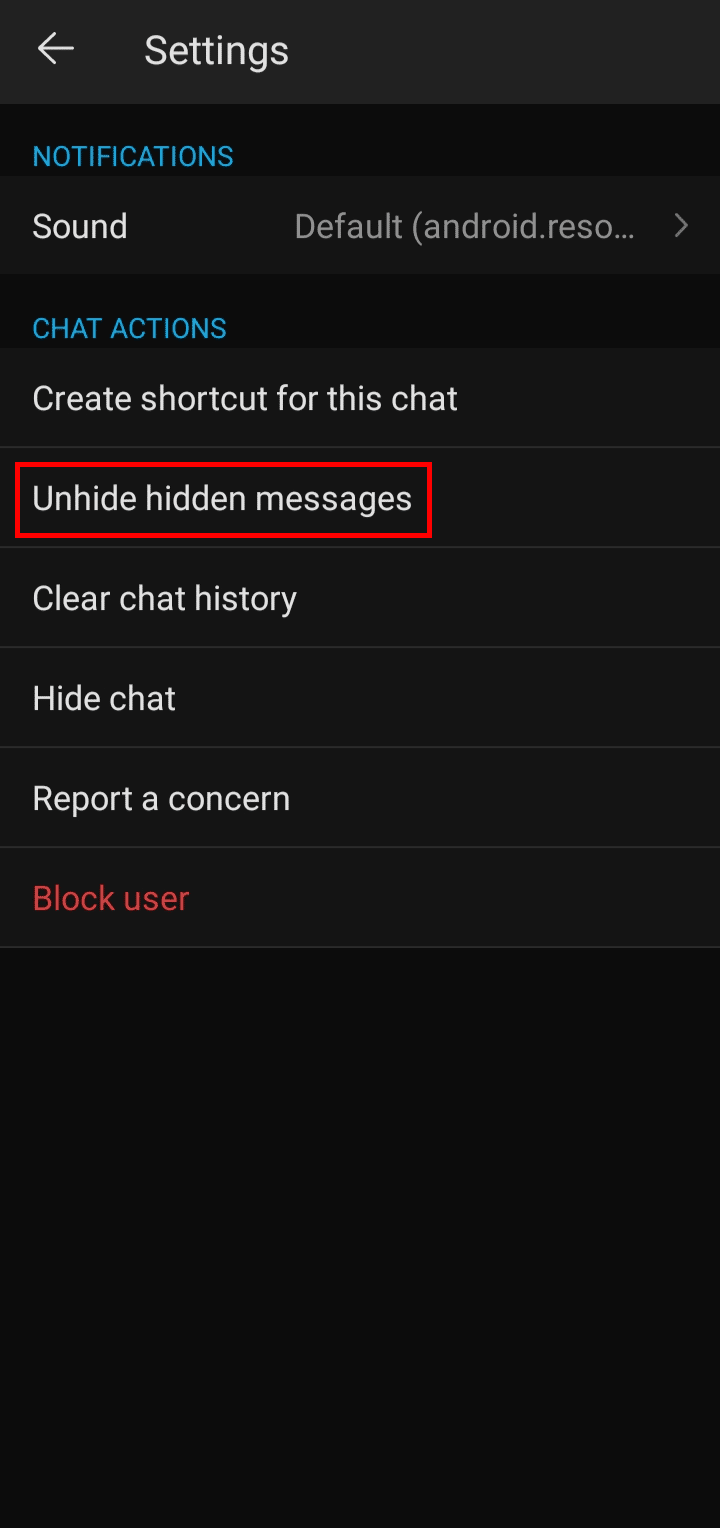
6. Stuknij w ODKRYJ w wyskakującym okienku, które pojawiło się na ekranie, aby odkryć wszystkie ukryte wiadomości w grupie.
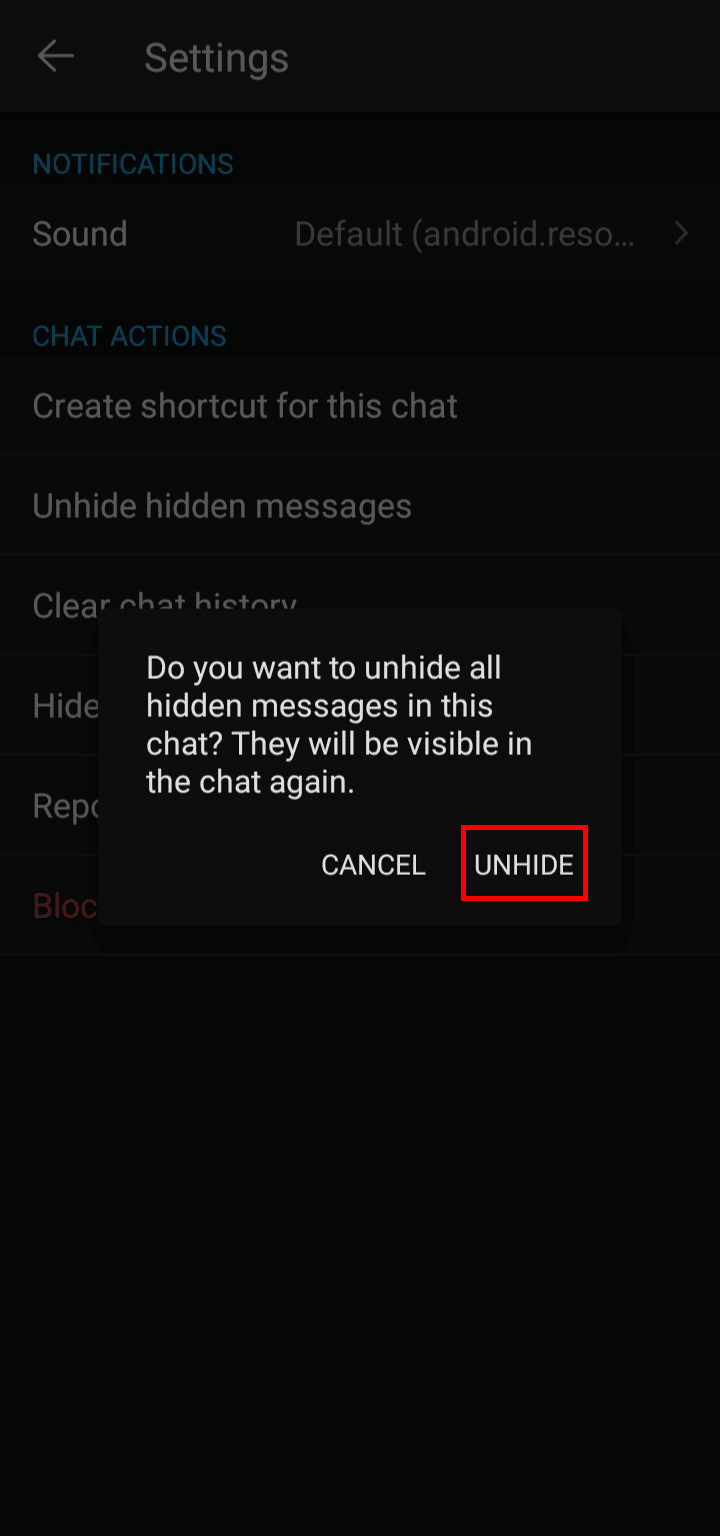
W ten sposób możesz odkryć wiadomości w GroupMe.
Czy usunięcie wiadomości GroupMe usuwa ją dla wszystkich?
Tak , usunięcie wiadomości GroupMe powoduje usunięcie jej u wszystkich , nawet jeśli wiadomość została przeczytana . Jako użytkownik GroupMe możesz usuwać tylko własne wiadomości, zarówno przeczytane, jak i nieprzeczytane, niezależnie od tego, czy jest to wiadomość bezpośrednia, czy wiadomość grupowa. Wiadomość po usunięciu zostaje usunięta dla wszystkich i nikt nie może jej przywrócić. W przypadku usuniętych wiadomości innym osobom jest wyświetlana notatka z komunikatem Ta wiadomość została usunięta. Nie wiesz, jak usunąć wiadomość w GroupMe? Postępuj zgodnie z poniższym nagłówkiem, aby poznać szczegółowe kroki.

Jak usunąć wiadomość GroupMe?
Aby dowiedzieć się, jak usunąć wiadomość GroupMe, wykonaj następujące kroki:
Uwaga : wiadomości możesz usuwać tylko na czacie.
1. Otwórz aplikację GroupMe na swoim telefonie.
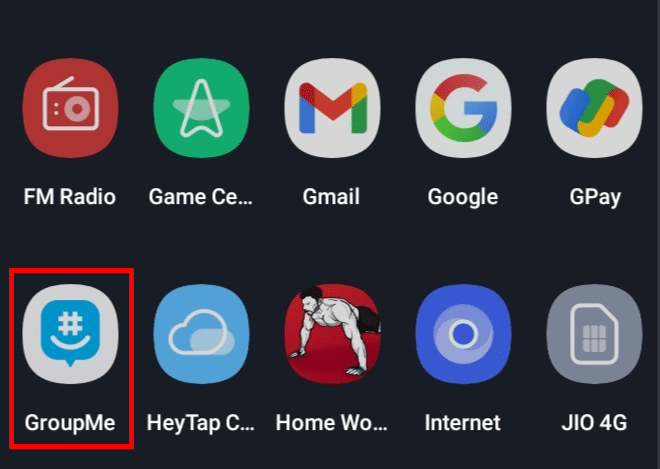
2. Stuknij żądaną rozmowę lub grupę, z której chcesz usunąć wiadomość.
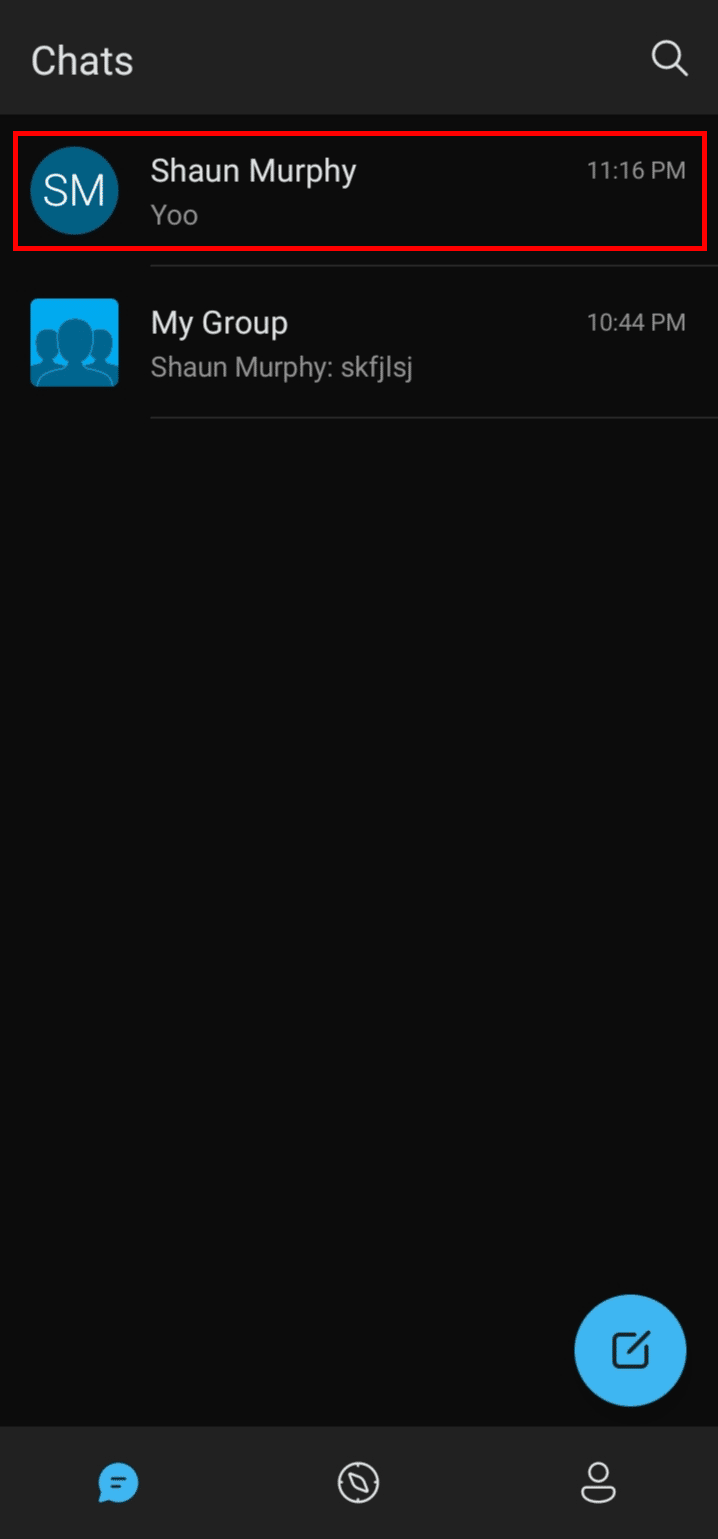
3. Zlokalizuj i stuknij żądaną wiadomość, aż pojawią się opcje.
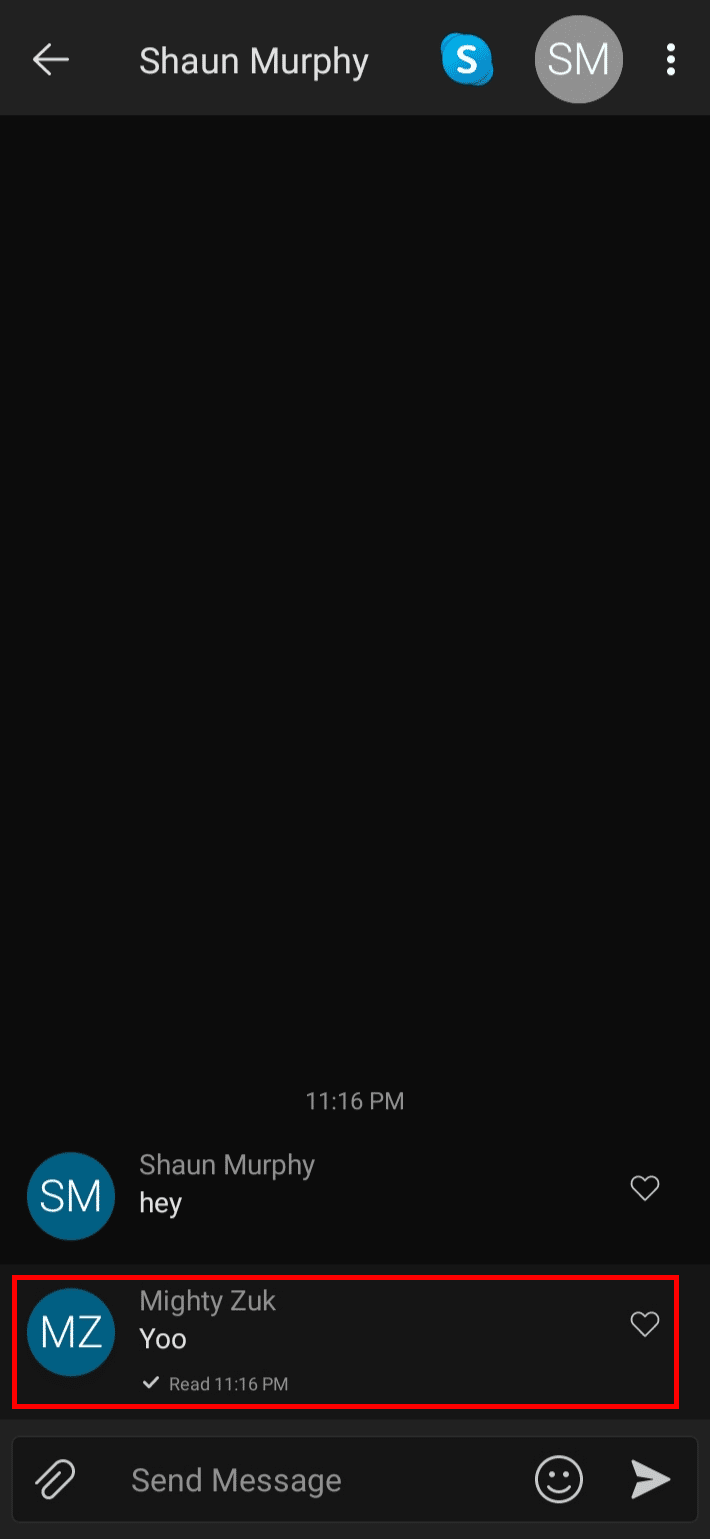
4. Stuknij w Usuń wiadomość .
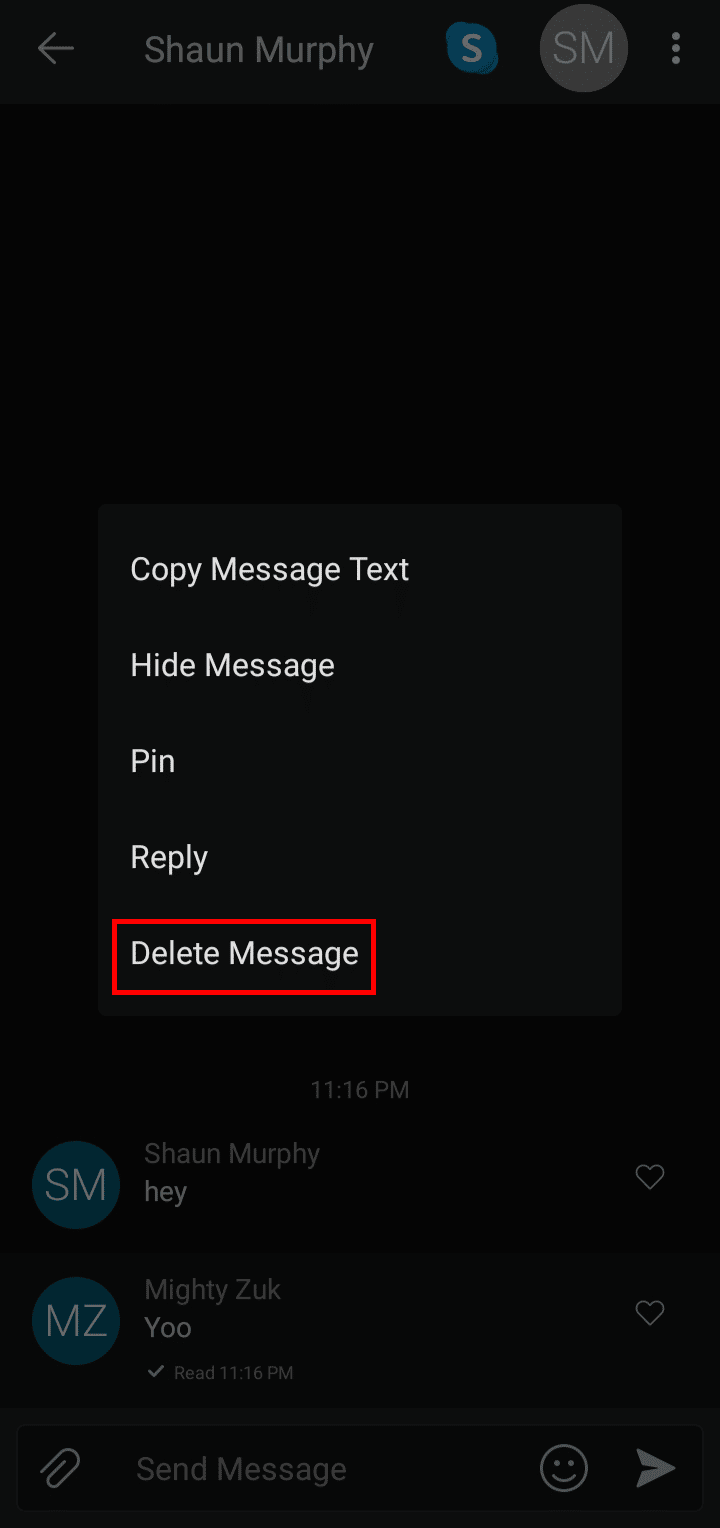
5. Stuknij opcję USUŃ w wyskakującym okienku, aby usunąć wiadomość z czatu.
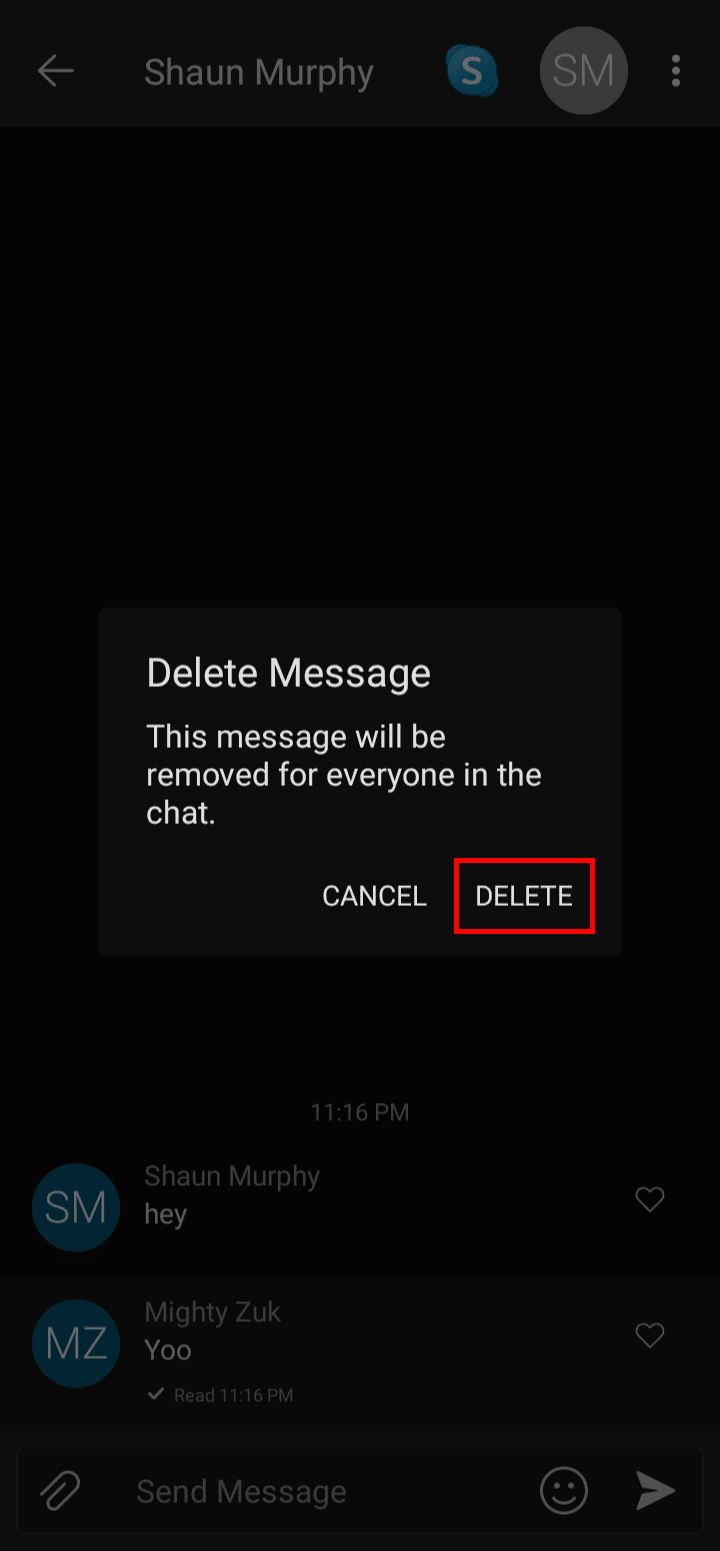
Oto jak usunąć wiadomość GroupMe.
Przeczytaj także : Jak usunąć wiadomości na czacie Google
Jak trwale usunąć czat w GroupMe?
Aby trwale usunąć czat w GroupMe, wykonaj następujące kroki:
Uwaga : upewnij się, że jesteś zalogowany w aplikacji GroupMe.
1. Otwórz aplikację GroupMe na swoim urządzeniu.
2. Stuknij żądany czat , który chcesz usunąć.
3. Stuknij zdjęcie profilowe w prawym górnym rogu.
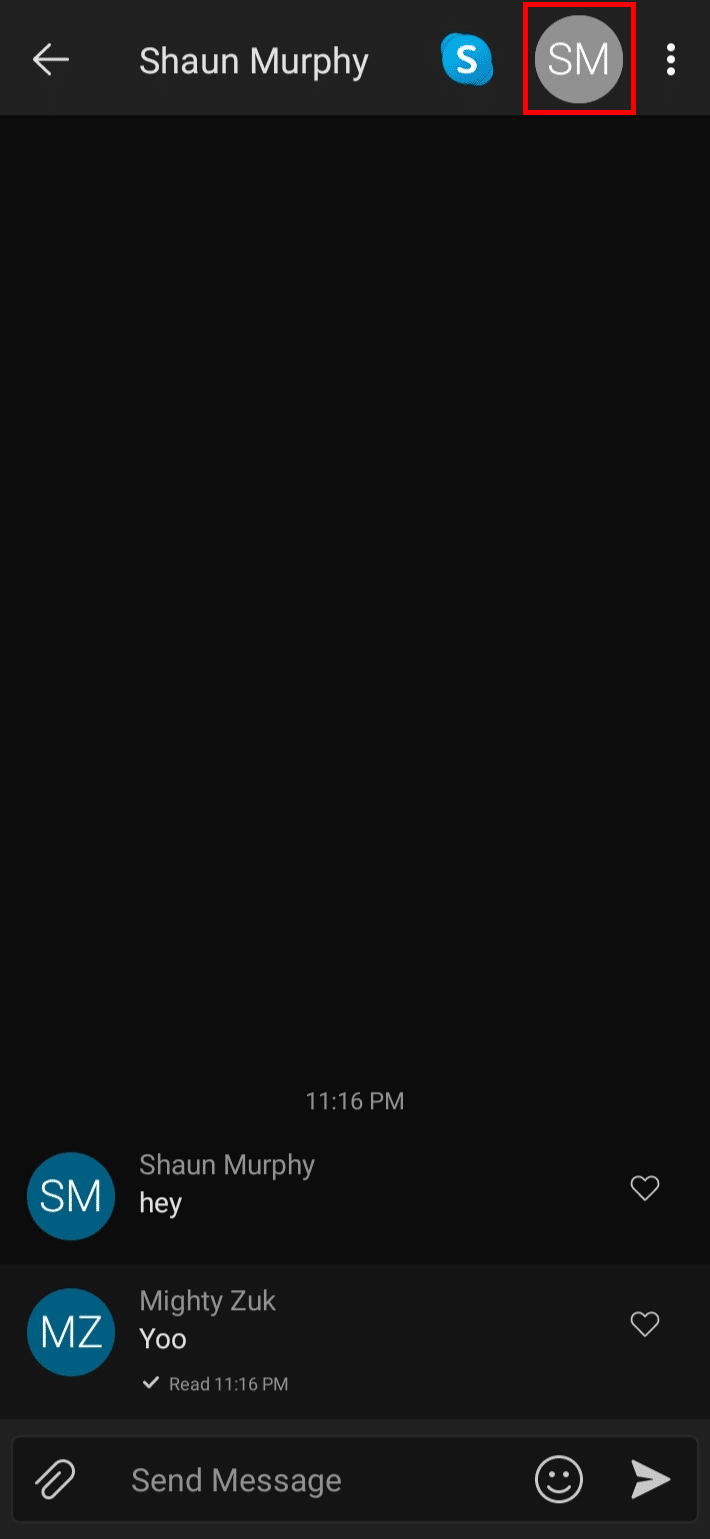
4. Stuknij w opcję Ustawienia .
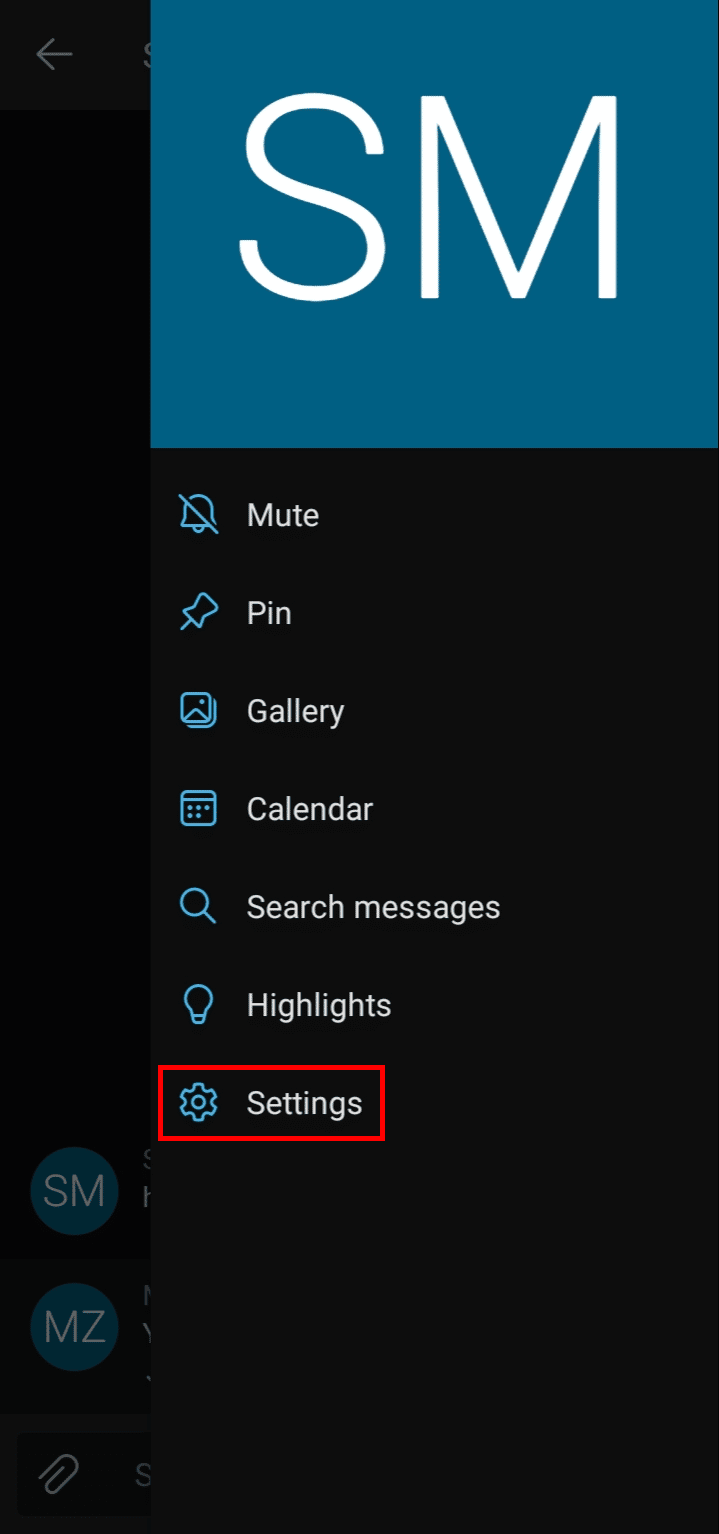
5. Stuknij w Wyczyść historię czatów .
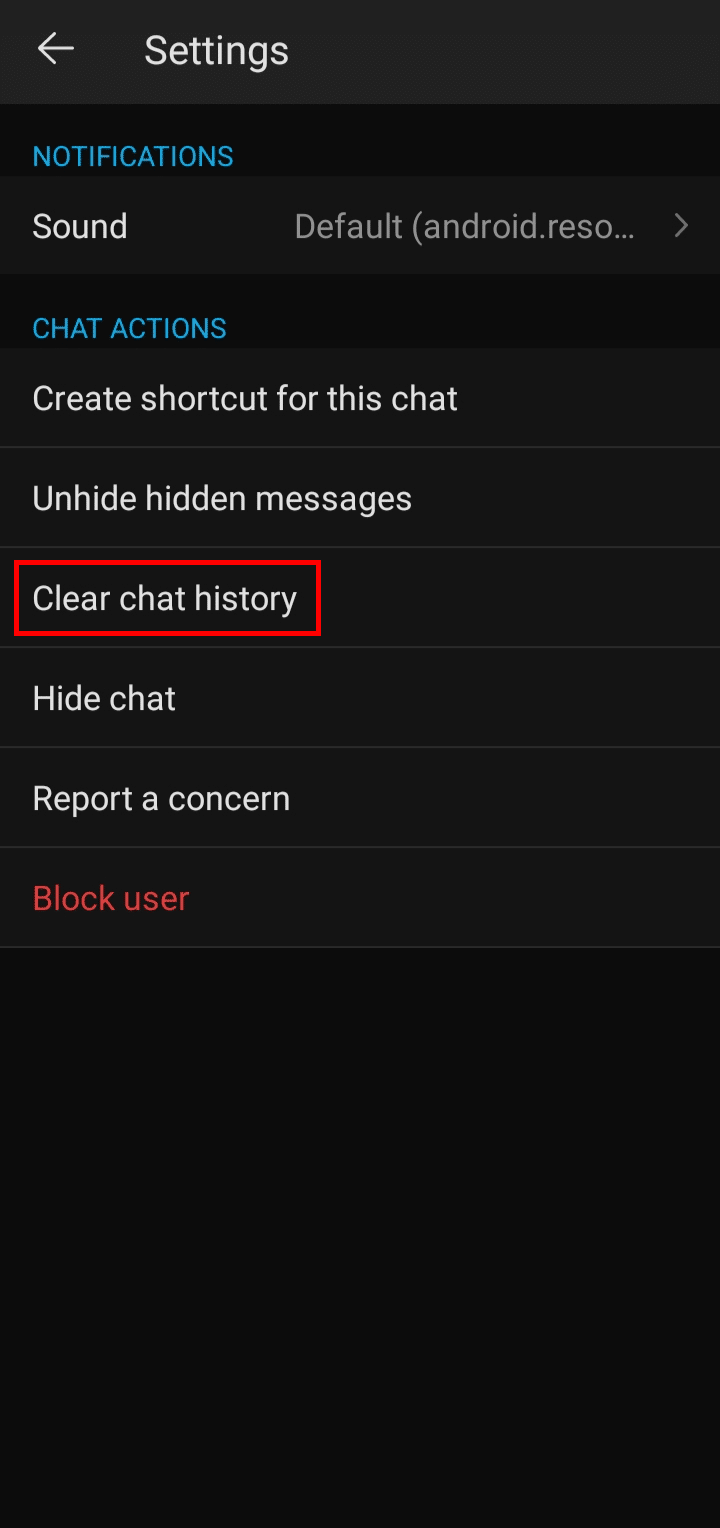
6. Stuknij w WYCZYŚĆ w wyskakującym okienku, aby trwale usunąć ten czat w GroupMe.
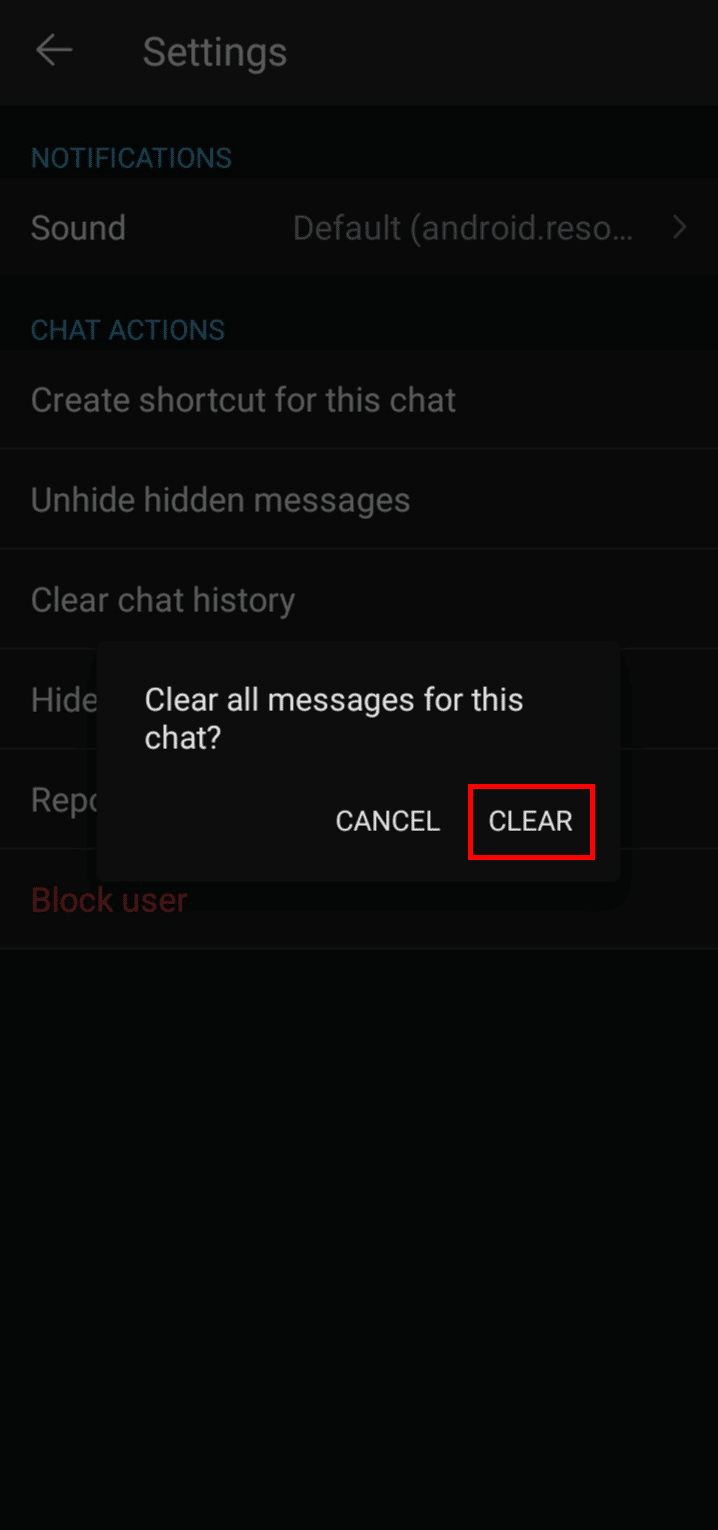
W ten sposób trwale usuwasz czat w GropuMe.
Czy usunięcie konta GroupMe powoduje usunięcie wiadomości?
Tak , usunięcie konta GroupMe spowoduje usunięcie wiadomości i wszelkich innych danych powiązanych z kontem. Usunięcie konta GroupMe jest zadaniem stałym. Po usunięciu konta GroupMe utracisz wszystkie czaty, wiadomości, czaty grupowe oraz wszelkie dokumenty i obrazy na koncie. Wiadomości zostaną usunięte tylko z Twojego konta i nadal będą widoczne na koncie osoby, z którą rozmawiałeś. Zostaniesz usunięty z każdej grupy, w której się znajdujesz, i nikt nie będzie mógł z tobą rozmawiać ani dzwonić do ciebie przez Skype.
Jak skontaktować się z pomocą techniczną GroupMe?
Aby skontaktować się z pomocą techniczną GroupMe, istnieje wiele metod wymienionych poniżej:
Metoda 1: za pośrednictwem kont społecznościowych GroupMe
Możesz skontaktować się z GroupMe za pośrednictwem ich kont społecznościowych na Twitterze pod adresem @GroupMeSupport, Instagramie pod adresem @GroupMe i Facebooku pod adresem facebook/GroupMe. Musisz wysłać im osobistą wiadomość na jednym z tych kont społecznościowych, a zespół GroupMe skontaktuje się z Tobą i spróbuje rozwiązać Twój problem.
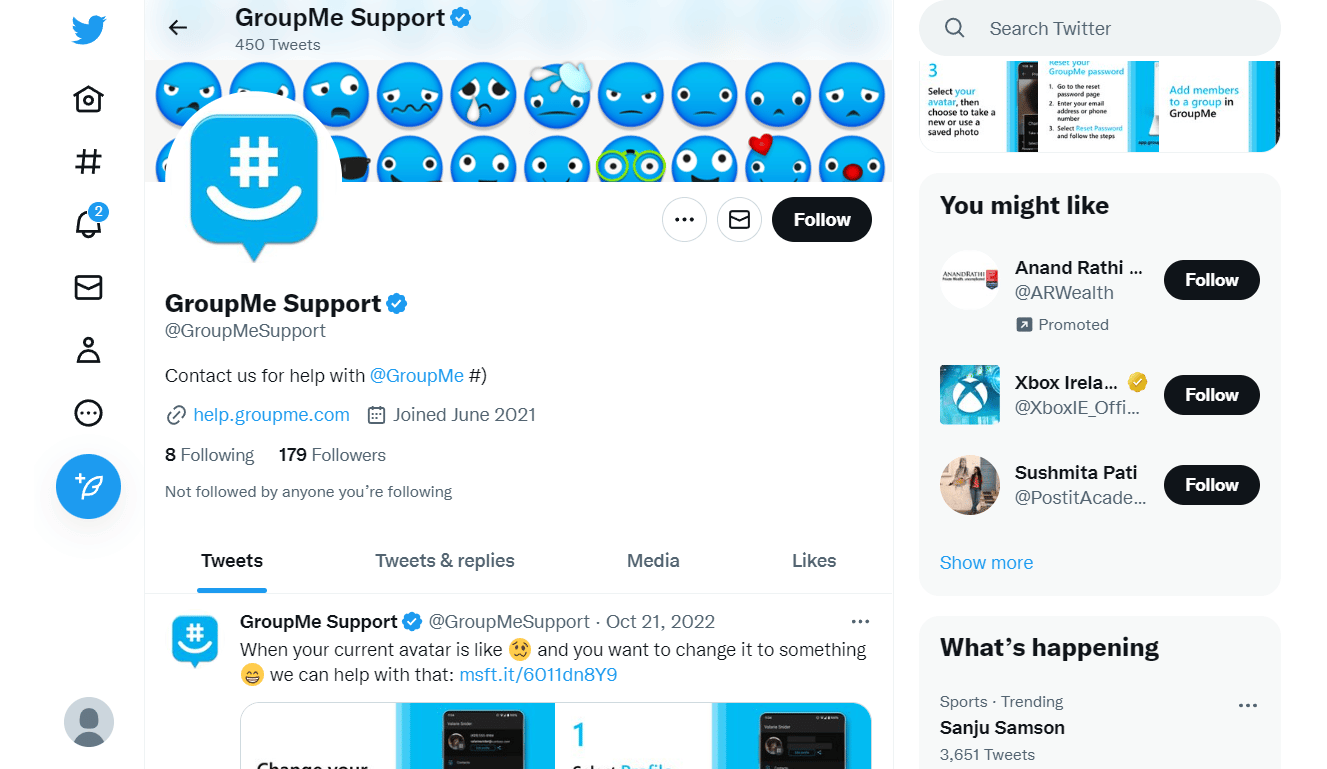
Przeczytaj także : Dlaczego GroupMe nie pozwala się zalogować?
Metoda 2: Przesyłając wniosek
1. Przejdź do strony wsparcia GroupMe w przeglądarce.
2A. Wpisz treść zapytania w polu i kliknij Uzyskaj pomoc . Otrzymasz odpowiedź od zespołu wsparcia GroupMe z działającym rozwiązaniem .
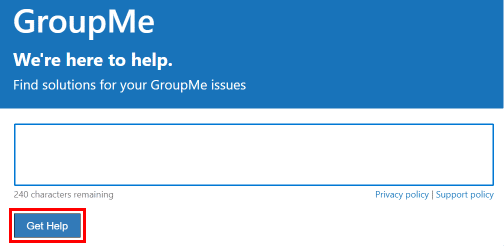
2B. Jeśli nie znalazłeś rozwiązania dla swojego zapytania, kliknij Potrzebujesz więcej pomocy .
3. Wpisz swój adres e-mail i kliknij Potwierdź . Zespół wsparcia GroupMe skontaktuje się z Tobą i udzieli właściwej odpowiedzi.
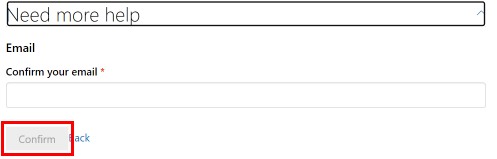
Zalecane :
- Jak korzystać z inteligentnego rzucania League of Legends
- Jak stworzyć kanał Slack
- Jak usunąć wiadomości na Instagramie z obu stron
- Jak naprawić problem z nieudanym dodawaniem członków w GroupMe
Mamy więc nadzieję, że zrozumiałeś, jak usunąć wiadomość GroupMe ze szczegółowymi krokami pomocy. Możesz przekazać nam wszelkie pytania lub sugestie dotyczące dowolnego innego tematu, o którym chcesz, abyśmy napisali artykuł. Upuść je w sekcji komentarzy poniżej, abyśmy wiedzieli.
